अपने ब्लॉग पोस्ट को वीडियो में बदलने के लिए Lumen5 का उपयोग कैसे करें
क्या(Did) आप जानते हैं कि आपकी खुद की सामग्री, उच्च स्तर पर निर्मित, न केवल आपकी सबसे शक्तिशाली ऑनलाइन संपत्तियों में से एक है, बल्कि एक उपहार भी है जो देना जारी रख सकता है? आपकी खुद की सामग्री Google(Google) में रैंकिंग के अवसर के लिए आधार प्रदान करती है , ब्रांड और/या नाम पहचान बनाती है और यह मूल साधन है जिसके द्वारा आप ऑनलाइन आय उत्पन्न कर सकते हैं।
लिखित सामग्री से लेकर स्लाइडशो, वीडियो, रिच मीडिया और बहुत कुछ फिर से करना भी आपका काम है। वीडियो खपत में व्यापकता और रुचि उन लोगों के लिए विशेष रुचि है जो लहरें बनाना चाहते हैं और ऑनलाइन कर्षण प्राप्त करना चाहते हैं।
लुमेन - आसान एनिमेटेड वीडियो बनाने का एक तरीका(Lumen – A Way To Make Easy Animated Videos)
वीडियो निर्माण विशेषज्ञ नहीं हैं? चिंता करने की कोई बात नहीं है। ऑनलाइन उपलब्ध टूल में, Lumen5 , एक सहज ज्ञान युक्त ड्रैग-एंड-ड्रॉप वीडियो टूल, आपकी लिखित सामग्री को जल्दी और आसानी से आकर्षक एनिमेटेड साझा करने योग्य वीडियो में बदलने में आपकी मदद कर सकता है।
मूल्य निर्धारण निःशुल्क से लेकर एंटरप्राइज़-स्तरीय योजनाओं तक होता है। नि: शुल्क संस्करण आपको इसकी पहुंच प्रदान करता है:
- लोकप्रिय विषय।
- मानक मीडिया पुस्तकालय।
- 3,000 से अधिक संगीत ट्रैक।
आप प्रति माह पांच वीडियो भी बना और डाउनलोड कर सकते हैं। वीडियो का रिज़ॉल्यूशन सशुल्क संस्करणों की तुलना में कम है और इसमें क्रेडिट में Lumen5 लोगो शामिल होगा।
यदि आप लोगो को हटाना चाहते हैं और एक उच्च-रिज़ॉल्यूशन वीडियो बनाना चाहते हैं, तो आपको अपग्रेड करना होगा। हालांकि, मूल्य की तुलना में उन्नत लागत बहुत ही उचित है। न्यूनतम स्तर का पैकेज केवल $29/माह है जब मासिक बिल किया जाता है और $19/माह सालाना बिल किया जाता है ($228)।
(Try using Lumen5 for free)पहले नीचे दिए गए चरणों का पालन करके Lumen5 का निःशुल्क उपयोग करने का प्रयास करें। यदि आप इसे पसंद करते हैं और अपग्रेड करना चाहते हैं, तो आप इसे बाद में कभी भी कर सकते हैं।
एक प्रारूप चुनें(Choose a Format)
जब आप वीडियो बनाएं(Create Video) पर क्लिक करते हैं , तो आपको सोशल मीडिया प्रारूप या कस्टम प्रारूप चुनने का विकल्प दिया जाएगा जिसका आप उपयोग करना चाहते हैं। या आप इस चरण को छोड़ सकते हैं।
ध्यान रखें कि आप इसे किसी भी समय बदल सकते हैं। इसके लिए उपलब्ध विकल्प हैं:
- फेसबुक।
- इंस्टाग्राम।
- ट्विटर।
- स्नैपचैट।
- यूट्यूब।
- लिंक्डइन।
- Pinterest।
- कस्टम(Custom) ( लैंडस्केप(Landscape) , स्क्वायर(Square) , वर्टिकल(Vertical) , लेटरबॉक्स(Letterbox) )।
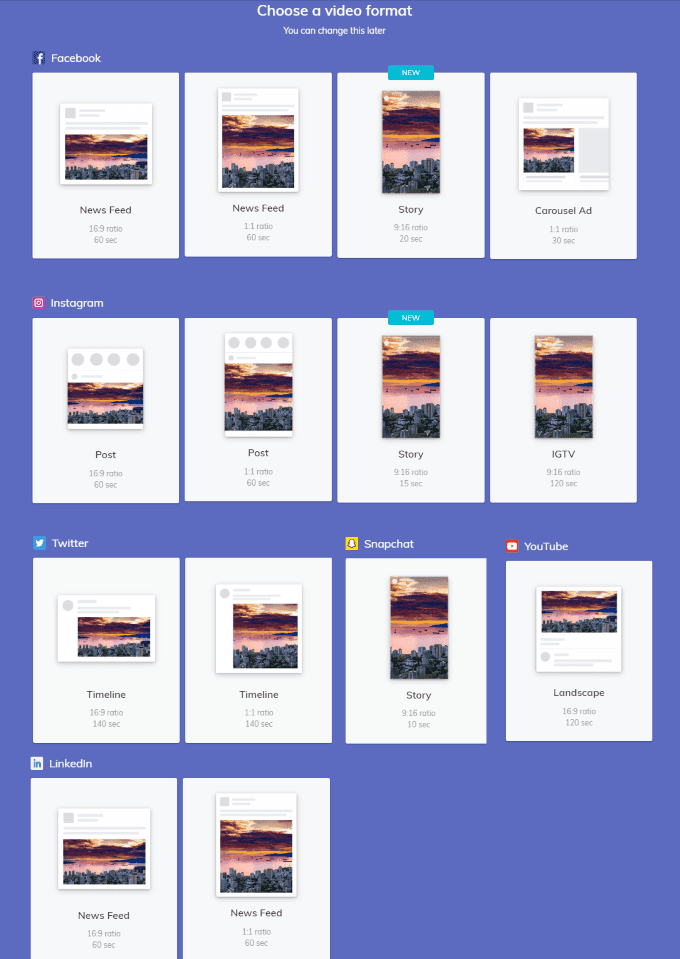

एक थीम चुनें(Choose a Theme)
Lumen5 आपको चुनने के लिए कई थीम प्रदान करता है।

अपने वीडियो को ब्रांड करें(Brand Your Video)
लोगो जोड़कर, रंग योजना सेट करके, और जिस फ़ॉन्ट का आप उपयोग करना चाहते हैं उसे चुनकर या अपलोड करके अपने वीडियो में अपना ब्रांड जोड़ें।
बाईं ओर नेविगेशन में स्टाइल(Style) पर क्लिक करके शुरू करें ।
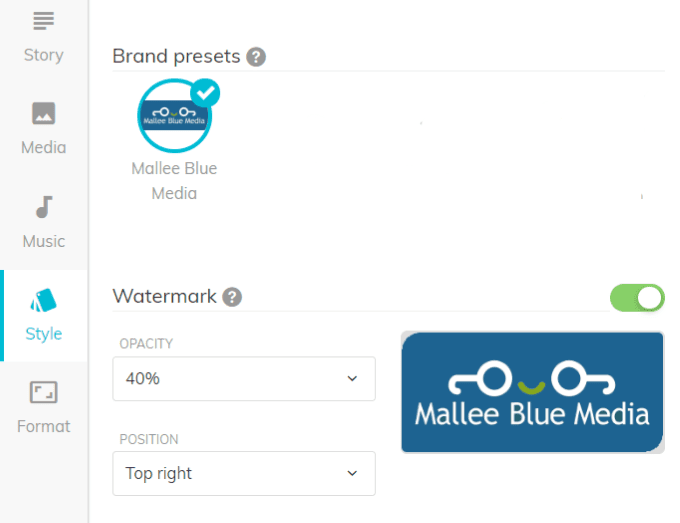
अपना लोगो जोड़ें(Add Your Logo)
आप वॉटरमार्क(Watermark) के आगे बटन को टॉगल करके अपना लोगो अपलोड करना या शामिल नहीं करना चुन सकते हैं । जब यह हरा होता है, तो इसका मतलब है कि आपका अपलोड किया गया लोगो आपके वीडियो में दिखाई देगा।
आपके लोगो की अस्पष्टता और स्थिति भी आप पर निर्भर है। अपने विकल्पों को देखने के लिए प्रत्येक के आगे ड्रॉप-डाउन मेनू पर क्लिक करें और एक चुनें।
अपने रंग चुनें(Choose Your Colors)
शैली(Style) मेनू विकल्प से , आप टेक्स्ट और पृष्ठभूमि के रंगों का चयन कर सकते हैं जो आपकी ब्रांड पहचान से मेल खाते हों।

आप थीम बदलें(Change theme) बटन पर क्लिक करके थीम बदल सकते हैं । टेक्स्ट का रंग, उपशीर्षक, हाइलाइट किया गया क्षेत्र, और उच्चारण रंग जिसे आप उपयोग करना चाहते हैं, खोजने के लिए, प्रत्येक विकल्प के आगे ड्रॉप-डाउन बटन पर क्लिक करें।
अपना पसंदीदा फ़ॉन्ट चुनने या अपना खुद का अपलोड करने के लिए उसी प्रक्रिया का पालन करें।
अपनी मौजूदा सामग्री को रूपांतरित करें(Convert Your Existing Content)
Lumen5 का उपयोग करके आप अपनी मौजूदा सामग्री को तीन सरल तरीकों से परिवर्तित कर सकते हैं । तुम कर सकते हो:
- अपने ब्लॉग पोस्ट का URL दर्ज करें।
- अपने टेक्स्ट को दिए गए स्थान में कॉपी और पेस्ट करें।
- अपने स्वयं के चित्र और वीडियो अपलोड करें।

आपका स्टोरीबोर्ड(Your Storyboard)
चाहे आप URL डालें(URL) या टेक्स्ट बॉक्स में सामग्री पेस्ट करें, आपके वीडियो के लिए एक आधार स्वचालित रूप से बन जाता है ।
टेक्स्ट आपके संपादन डैशबोर्ड में स्क्रीन के बाईं ओर दिखाई देगा। स्टोरीबोर्ड दाईं ओर दिखाई देगा।
जब आप कोई URL दर्ज करते हैं , तो Lumen5 आपके(Lumen5) लिए वाक्यों (हाइलाइट किया गया टेक्स्ट देखें) और इमेजरी चुनने के लिए कृत्रिम बुद्धिमत्ता (AI) का उपयोग करता है।
आपके पास उनके सुझाव रखने या बोर्ड को खाली करने का विकल्प है।

यदि आप AI सुझावों को स्वीकार करना चुनते हैं, तब भी आप संपादन कर सकते हैं। उदाहरण के लिए, मान लें कि आप पहले पैराग्राफ को शामिल करना चाहते हैं। उस पर क्लिक करें(Click) और इसे स्टोरीबोर्ड में जोड़ दिया जाएगा।
यदि आपका टेक्स्ट बहुत लंबा है, तो सिस्टम स्वचालित रूप से एक उप-दृश्य (उसी छवि या वीडियो के साथ एक अतिरिक्त स्लाइड) बनाएगा।
यदि आप AI सुझावों को त्यागना चुनते हैं तो प्रक्रिया समान है।
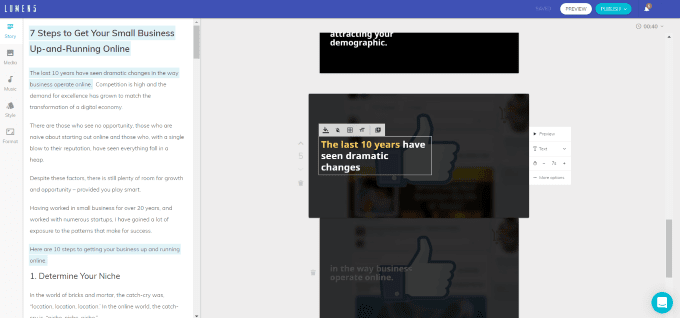
लिखाई में बदलाव(Edit Text)
अपने स्टोरीबोर्ड में टेक्स्ट को संपादित करने के लिए, बॉक्स के अंदर क्लिक करें और अपनी इच्छानुसार कोई भी बदलाव करें। आप टेक्स्ट को संपादित, जोड़ या हटा सकते हैं।
AI का उपयोग करते हुए, Lumen5 स्वचालित रूप से गणना करता है:
- टेक्स्ट को कहां रखना है।
- प्रत्येक स्लाइड कितनी लंबी होनी चाहिए।
- किस पाठ को हाइलाइट करना है।
हालाँकि, आप सुझावों को ओवरराइड कर सकते हैं और अपने इच्छित परिवर्तन कर सकते हैं। ध्यान दें कि रेंडर किए गए वीडियो में मीडिया पृष्ठभूमि एनिमेटेड होगी। आप पूर्वावलोकन पर क्लिक करके प्रत्येक स्लाइड के लिए एनिमेशन का पूर्वावलोकन कर सकते हैं(Preview) ।
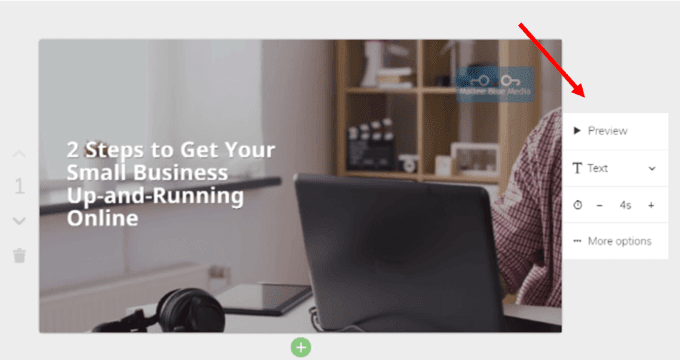
आप चुन सकते हैं कि आप किस प्रकार का टेक्स्ट चाहते हैं (यदि कोई हो)। आपके विकल्प हैं:
- शीर्षक।
- सादे पाठ।
- उद्धरण।
- कोई पाठ नहीं है।
उदाहरण के लिए, यदि आप चाहते हैं कि आपका टेक्स्ट शीर्षक टेक्स्ट हो, तो (Title)शीर्षक(Title) पर क्लिक करें और यह बदल जाएगा।

ध्यान दें कि ऊपर की स्लाइड में शीर्षक टेक्स्ट के रूप में उपयोग किया गया टेक्स्ट (Title)रनिंग(Running) शब्द को काट देता है । इसे ठीक करने के लिए आपके पास कुछ विकल्प हैं।
पाठ की स्थिति बदलें(Change The Position Of The Text)
यदि आप टेक्स्ट के पास स्लाइड के अंदर क्लिक करते हैं, तो यह टेक्स्ट स्थिति(Text position) सहित कुछ और संपादन सुविधाएँ खोलेगा । यह वह फ़ंक्शन है जिसका आप उपयोग करना चाहते हैं।

यदि आप पाठ को केंद्र में रखते हैं, तो यह एक शब्द को नहीं काटेगा। हालाँकि यह अभी भी हाइफ़न किए गए शब्दों को काट देता है। यह पहले से बेहतर है, लेकिन फिर भी आदर्श नहीं है।
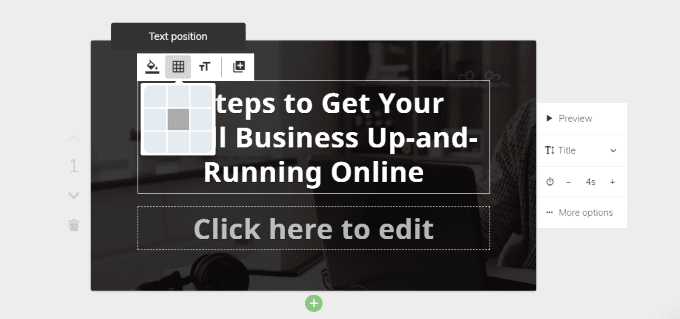
आप टेक्स्ट के साथ खेल सकते हैं और इसे बेहतर बनाने के लिए इसे सारांशित कर सकते हैं। इस ट्यूटोरियल के लिए, मैंने 2 चरणों में अपने लघु व्यवसाय को ऑनलाइन चलाने और चलाने(Get Your Small Business Up-And-Running Online In 2 Steps) के लिए पाठ को बदल दिया है ।

यह बहुत बेहतर दिखता है। यदि आप स्थान और शब्दावली के विभिन्न रूपों का प्रयास करते हैं और यह अभी भी आपको सही नहीं लगता है, तो आप इसे शीर्षक(Title) पाठ से नियमित पाठ में वापस ला सकते हैं।
जब आप अपना टेक्स्ट संपादित कर रहे होते हैं और किसी शब्द को अगली पंक्ति में बाध्य करना चाहते हैं, यदि आप अपने कंप्यूटर पर एंटर कुंजी पर क्लिक करते हैं, तो Lumen5 एक उप-दृश्य (अतिरिक्त स्लाइड) बनाएगा।
यदि आप टेक्स्ट को उसी स्लाइड पर रखना चाहते हैं, तो एंटर(enter) दबाते समय अपने कंप्यूटर पर "शिफ्ट" कुंजी दबाए रखें ।
टेक्स्ट को हाइलाइट कैसे करें(How To Highlight Text)
उस टेक्स्ट का चयन करके प्रारंभ करें जिसे आप हाइलाइट करना चाहते हैं और हाइलाइट(Highlight) आइकन पर क्लिक करें। नीचे दी गई छवि परिणाम दिखाती है।
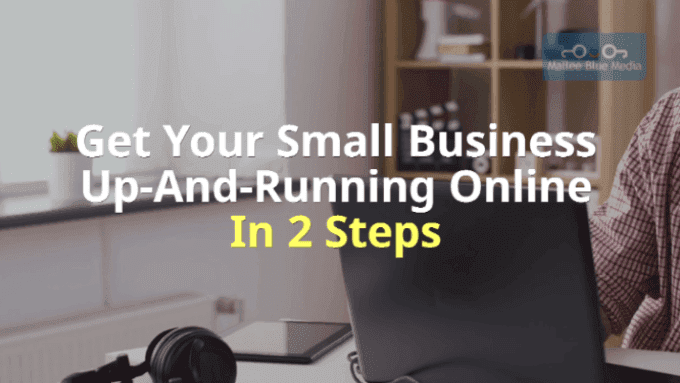
अपना मीडिया चुनें(Choose Your Media)
मीडिया लाइब्रेरी से पृष्ठभूमि चुनने या अपनी खुद की अपलोड करने सहित प्रत्येक स्लाइड के हर पहलू पर आपका नियंत्रण है (अधिकतम आकार 15 एमबी है)।
- खोजने के लिए बाईं ओर नेविगेशन से मीडिया चुनें और लाइब्रेरी(Media) , जीआईएफ(Library, GIFs) और अपलोड(Uploads) से मीडिया चुनें । यह भी ध्यान दें कि एक फ़िल्टर है जो आपको वीडियो, फ़ोटो(Videos, Photos) या संपादकीय(Editorial) में से चुनने की अनुमति देता है ।

- एक बार जब आपको कोई मीडिया फ़ाइल मिल जाए जिसे आप अपने स्टोरीबोर्ड में शामिल करना चाहते हैं, तो उसे मीडिया अनुभाग से उस स्लाइड पर खींचें जहां आप उसका उपयोग करना चाहते हैं।

अधिक संपादन विकल्प(More Editing Options)
हालांकि Lumen5 स्वचालित रूप से प्रत्येक स्लाइड के चलने की अवधि निर्दिष्ट करता है, आप इसे बदल सकते हैं। समय आइकन देखें और यह बदलने के लिए कि आप स्लाइड को कितने समय तक चलाना चाहते हैं, धन या ऋण चिह्न पर क्लिक करें।

वीडियो ट्रिम करें या लेआउट बदलें(Trim a Video Or Change The Layout)
- ऊपर स्क्रीनशॉट में देखे गए More विकल्प(More options) पर क्लिक करें । एक पॉप-अप बॉक्स खुलेगा जहां आप लेआउट या मंद स्तर को बदल सकते हैं।

- आप उसी पॉप-अप बॉक्स से ट्रिम(Trim) करें क्लिक करके वीडियो पृष्ठभूमि की लंबाई को भी समायोजित कर सकते हैं ।

एक दृश्य या उप-दृश्य जोड़ें या हटाएं(Add Or Delete a Scene Or Subscene)
नीचे दी गई छवि में स्लाइड के नीचे हरे रंग की पट्टी को देखें।
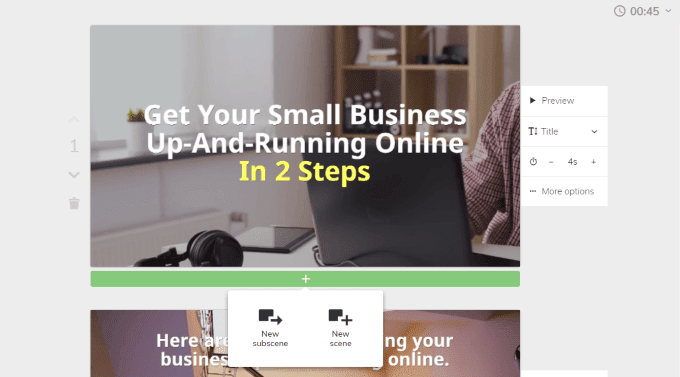
जब आप + चिह्न पर क्लिक करते हैं, तो आप देखेंगे कि आप एक दृश्य या एक उप-दृश्य जोड़ सकते हैं।
स्लाइड के बाईं ओर स्थित डाउन एरो, आपके स्टोरीबोर्ड में स्लाइड को नीचे ले जाएगा। चूंकि यह पहली स्लाइड है, आपको केवल एक डाउन एरो दिखाई देगा।
अन्य स्लाइड्स में ऊपर और नीचे दोनों तीर होंगे जो स्लाइड को उस स्थान पर ले जाएंगे जहां आप इसे चाहते हैं।
कचरा पात्र का चिह्न ठीक वैसा ही है जैसा वह दिखता है। किसी भी स्लाइड को हटाने के लिए उस पर क्लिक करें जिसे आप अपने वीडियो में शामिल नहीं करना चाहते हैं।
संगीत जोड़ें(Add Music)
Lumen5 आपको कॉपीराइट-मुक्त ऑडियो फ़ाइलों की लाइब्रेरी तक पहुंच प्रदान करता है। आप अपना खुद का भी अपलोड कर सकते हैं। बाएं हाथ के नेविगेशन क्षेत्र से संगीत(Music) का चयन करें ।
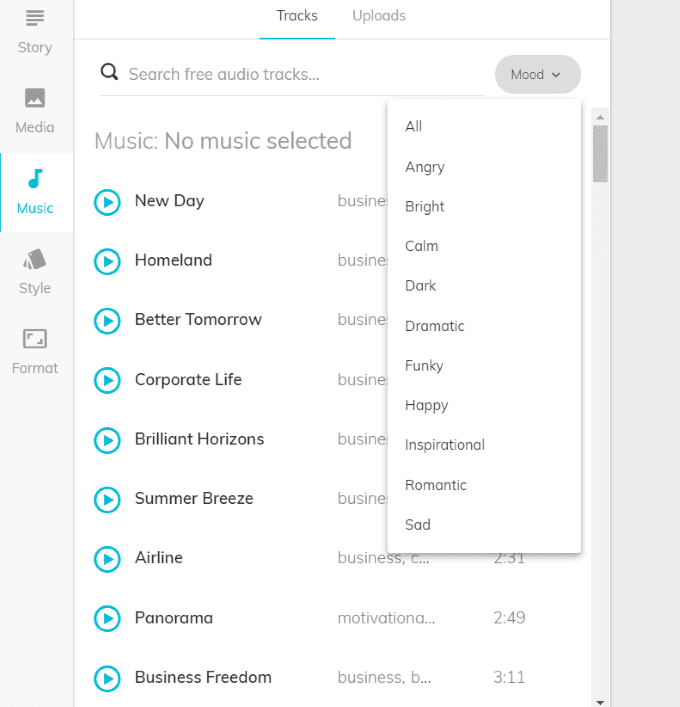
ध्यान दें(Notice) कि आप लाइब्रेरी को मूड के आधार पर भी सॉर्ट कर सकते हैं, जिससे आपके वीडियो के लिए सही फील वाला ट्रैक ढूंढना आसान हो जाता है।
बाईं ओर प्ले(Play) आइकन पर क्लिक करके किसी ट्रैक को सुनें । एक बार जब आप अपना मनचाहा संगीत ढूंढ (या अपलोड) कर लें, तो उस पर क्लिक करके उसे वीडियो पर लागू करें।
यदि आप संगीत शामिल नहीं करना चाहते हैं, तो उस अनुभाग को खाली छोड़ दें।
अपने वीडियो का पूर्वावलोकन करें और प्रकाशित करें(Preview & Publish Your Video)
जब आपके पास अपनी सभी स्लाइड्स वैसे ही हों जैसे आप उन्हें चाहते हैं, तो आप यह सुनिश्चित करने के लिए वीडियो का पूर्वावलोकन कर सकते हैं कि आप इससे खुश हैं। फिर आप या तो वापस जा सकते हैं और इसे आगे संपादित कर सकते हैं या अपना वीडियो प्रकाशित कर सकते हैं।
वीडियो की कुल लंबाई देखने के लिए अपने स्टोरीबोर्ड के ऊपरी दाएं कोने को देखें। आप चाहें तो समय के आगे वाले ड्रॉप-डाउन पर क्लिक करके स्पीड को Fast या Slow में बदल सकते हैं । डिफ़ॉल्ट सामान्य(Normal) है ।
जब आप Lumen5 का जादू चलाने के लिए तैयार हों, तब (Lumen5)प्रकाशित करें(Publish) पर क्लिक करें । आपके वीडियो को रेंडर होने में कुछ मिनट लगते हैं। समाप्त होने पर आपको एक ईमेल प्राप्त होगा।
अपने डैशबोर्ड पर वापस जाएं और अपने पूर्ण वीडियो पर क्लिक करें। आप इसे फेसबुक(Facebook) पर अपलोड कर सकते हैं , इसे इंस्टाग्राम(Instagram) पर साझा कर सकते हैं, इसे अपने कंप्यूटर पर डाउनलोड कर सकते हैं, या यदि आप और बदलाव करना चाहते हैं तो इसे संपादित कर सकते हैं।
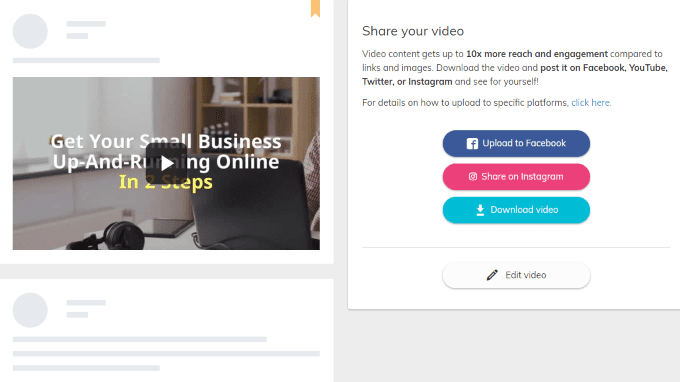
Lumen5 आपके व्यवसाय को बढ़ावा देने के लिए एक सम्मोहक, आकर्षक और पेशेवर वीडियो बनाने में आपकी मदद करने के लिए कई विकल्प और सुविधाएँ प्रदान करता है।
Related posts
एक Wix ब्लॉग कैसे बनाएं जो वर्डप्रेस जितना ही अच्छा हो
अपने अंक प्राप्त करने के लिए सर्वश्रेष्ठ ब्लॉग लेखन प्रारूप
वर्डप्रेस साइट को एक होस्ट से दूसरे होस्ट में कैसे मूव करें
Microsoft Azure पर WordPress कैसे स्थापित और सेटअप करें
Microsoft Azure पर बहुत तेज़ वर्डप्रेस कैसे चलाएं
9 नए वर्डप्रेस इंस्टाल के लिए प्लगइन्स होना चाहिए
.HTACCESS का उपयोग करके किसी भी वर्डप्रेस साइट को कैसे गति दें?
अपने कंप्यूटर पर वर्डप्रेस टेस्ट साइट कैसे स्थापित करें
वर्डप्रेस गुटेनबर्ग ट्यूटोरियल: नए संपादक का उपयोग कैसे करें
वर्डप्रेस साइट को सुरक्षित कैसे बनाएं
वर्डप्रेस में फूटर को कैसे एडिट करें
WordPress के लिए AMP क्या है और इसे कैसे Install करें?
Google क्लाउड प्लेटफ़ॉर्म पर वर्डप्रेस कैसे स्थापित करें
वर्डप्रेस में अपना खुद का कूपन पॉपअप कैसे बनाएं
वर्डप्रेस पर थीम कैसे स्थापित करें
वर्डप्रेस में फ्लोटिंग साइडबार कैसे जोड़ें
वर्डप्रेस में चाइल्ड थीम बनाना
बेहतर सुरक्षा के लिए अपना वर्डप्रेस लॉगिन यूआरएल कैसे बदलें
कैसे जांचें कि कोई वेबसाइट AdSense से प्रतिबंधित है या नहीं
स्थापित करने के लिए 8 निःशुल्क प्रीमियम वर्डप्रेस थीम
